विज्ञापन
कई लोगों के लिए, Google Play Store केवल एक ऐप मार्केटप्लेस है: आप अपनी पसंद का ऐप देखते हैं, आप टैप करते हैं इंस्टॉल, और आप अपने दिन के साथ चलते हैं। लेकिन Play Store में कम-ज्ञात सुविधाओं और रहस्यों का एक समूह है, जो आपके एंड्रॉइड के आनंद को कई पायदानों तक पहुंचा सकता है।
Play Store के बारे में पहली बात नहीं पता है? फिर जांच करें Android एप्लिकेशन डाउनलोड करने के लिए हमारा परिचय एंड्रॉइड फ़ोन और टैबलेट पर ऐप डाउनलोड और अपडेट कैसे करेंआश्चर्य है कि एंड्रॉइड पर एप्लिकेशन कैसे डाउनलोड करें? Android ऐप के लिए अपडेट इंस्टॉल करने की आवश्यकता है? यहां Android एप्लिकेशन इंस्टॉल करने और अपडेट करने की मूल बातें हैं। अधिक पढ़ें . एक बार जब आप इसके साथ सहज हो जाते हैं, तो यहां कई युक्तियां और ट्रिक्स हैं जो एंड्रॉइड डिवाइसों पर ऐप प्रबंधन को बहुत आसान बना देंगे।
1. टेस्ट और रिफंड ऐप्स
क्या आप जानते हैं कि आप Play Store में पेड ऐप्स के लिए रिफंड पा सकते हैं? आप जो धनवापसी कर सकते हैं और जो धनवापसी का दावा करने के लिए कारण हैं, और प्रक्रिया तेज और सीधी है, इस बारे में Google बहुत उदार है। और हाँ, आप एक ऐप वापस कर सकते हैं यदि आप "बाद में तय करते हैं कि आप इसे नहीं चाहते हैं।" हमारे लेख में और जानें
Google Play Store रिफंड पर Google Play Store से धनवापसी कैसे प्राप्त करेंGoogle Play Store से एक ऐप खरीदा है और अब इसे नहीं चाहते हैं? यह है कि अपना रिफंड कैसे प्राप्त करें। अधिक पढ़ें .सशुल्क ऐप्स और गेम के लिए, आपके पास है दो घंटे धनवापसी का अनुरोध करने के लिए आपकी खरीदारी के बाद (या 48 घंटे यदि आप प्ले स्टोर ऐप के माध्यम से वेब पर अपना धनवापसी अनुरोध करते हैं)। एकमात्र अपवाद अनधिकृत खरीद के लिए है, जिसकी सीमा 65 दिनों की है।
2. डेवलपर द्वारा खोज ऐप्स

Play Store में ऐप्स खोजते समय, आप इसका उपयोग कर सकते हैं पब: [डेवलपर का नाम] संशोधक खोज परिणामों को फ़िल्टर करने के लिए और केवल उन ऐप्स को दिखाएं जिनके डेवलपर्स उस क्वेरी से मेल खाते हैं। यह बहुत अच्छा है जब आप वास्तव में एक निश्चित ऐप को पसंद करते हैं और यह देखना चाहते हैं कि डेवलपर्स ने और क्या बनाया है, या यदि आप जानते हैं कि किसने ऐप बनाया है लेकिन यह भूल गए कि इसे क्या कहा गया था।
3. शुरुआती पहुंच और बीटा ऐप्स अनलॉक करें

कभी-कभी आप एक आगामी ऐप के बारे में सुनते हैं जो बहुत अधिक चर्चा पैदा करता है लेकिन अभी तक जनता के लिए जारी नहीं किया गया है। अगर आप इसे देख सकते हैं "प्रारंभिक पहुंच" ऐप के रूप में उपलब्ध है Google Play पर प्रारंभिक एक्सेस और बीटा क्या है?Google Play Store "शुरुआती एक्सेस" और "बीटा" दोनों ऐप्स का समर्थन करता है - लेकिन इन साधनों का क्या मतलब है, और क्या आपको उन्हें आज़माना चाहिए? अधिक पढ़ें , और यदि यह है, तो आप समय से पहले इसे आज़मा सकते हैं। खबरदार कि शुरुआती एक्सेस ऐप्स अक्सर छोटी गाड़ी, चमकदार, खराब अनुकूलित और क्रैश होने की संभावना होती है।
Play Store भी डेवलपर्स को पहले से जारी किए गए एप्लिकेशन के अलग-अलग बीटा संस्करणों की पेशकश करने की अनुमति देता है। इन बीटा ऐप्स में अक्सर अधिक सुविधाएँ और अन्य सुधार होते हैं, लेकिन क्रैश, बग, ग्लिट्स आदि के कारण सार्वजनिक रिलीज़ के लिए बिल्कुल तैयार नहीं हो सकते हैं। हमारे लेख में और जानें बीटा Android ऐप्स पर किसी और से पहले एंड्रॉइड ऐप में नए फीचर्स कैसे प्राप्त करेंआधिकारिक रूप से रिलीज़ होने से पहले अपने पसंदीदा ऐप्स के नए संस्करणों का बीटा परीक्षण करना चाहते हैं? यह अब पहले से कहीं ज्यादा आसान है। अधिक पढ़ें .
4. केवल प्रासंगिक ऐप समीक्षा देखें
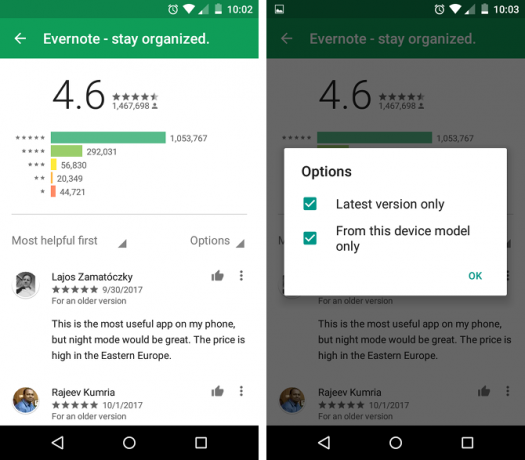
क्या आपने कभी अपने डिवाइस पर छोटी गाड़ी होने के लिए एक अच्छी तरह से समीक्षा की गई ऐप डाउनलोड की है? या हो सकता है कि ऐप के पिछले संस्करण बहुत अच्छे थे, लेकिन नवीनतम संस्करण ने कुछ बड़े बदलाव पेश किए जिनसे अनुभव खराब हो गया? हां, कभी-कभी किसी ऐप की समीक्षा भ्रामक हो सकती है।
सौभाग्य से, आप समीक्षाओं को फ़िल्टर कर सकते हैं और केवल वही देख सकते हैं जो अभी आपके लिए प्रासंगिक हैं। प्ले स्टोर ऐप में ऐप के पेज पर जाएं, नीचे रिव्यू स्क्रॉल करें, टैप करें सभी समीक्षाएं पढ़ें, नल टोटी विकल्प दाईं ओर, फिर "केवल नवीनतम संस्करण" टॉगल करें। आप "केवल इस उपकरण मॉडल से" को सक्षम कर सकते हैं, लेकिन आपका डिवाइस जितना पुराना होगा, यह विकल्प उतना ही कम उपयोगी होगा।
5. रीजन-ब्लॉक किए गए ऐप्स इंस्टॉल करें
यह टिप एक नैतिक रूप से ग्रे क्षेत्र में रहता है, इसलिए आगे बढ़ने के लिए स्वतंत्र महसूस करें।
कभी-कभी एक ऐप केवल एक विशेष देश में ही उपलब्ध कराया जाता है, चाहे डेवलपर के पास केवल एक क्षेत्र का समर्थन करने के लिए संसाधन हों या शायद प्रकाशकों के साथ एक समझौते के कारण। भले ही, अगर आप यूरोप में हैं और यूएस-ओनली ऐप (या इसके विपरीत) का उपयोग करना चाहते हैं, तो आप वीपीएन का उपयोग करके क्षेत्र ब्लॉक के आसपास प्राप्त कर सकते हैं।
एक वीपीएन, या आभासी निजी नेटवर्क, अनिवार्य रूप से आपके आईपी पते को मास्क करता है। अमेरिका में एक वीपीएन सर्वर से जुड़ने से ऐसा लगता है आप कर रहे हैं अमेरिका में। सौभाग्य से, Android पर एक वीपीएन का उपयोग करना आसान है OpenVPN कनेक्ट का उपयोग कर किसी भी वीपीएन से अपने स्मार्टफोन को कनेक्ट करेंएक वीपीएन आपके डेटा को आगे बढ़ने में मदद कर सकता है। लेकिन क्या होगा अगर आपका वीपीएन प्रदाता ऐप पेश नहीं करता है? यहाँ OpenVPN Connect का उपयोग करके अपने स्मार्टफोन पर लगभग किसी भी वीपीएन को सेटअप करने का तरीका बताया गया है। अधिक पढ़ें , लेकिन हम मुफ्त वीपीएन सेवाओं से दूर रहने की सलाह देते हैं क्योंकि भुगतान किए गए वीपीएन सुरक्षित और अधिक विश्वसनीय हैं 4 कारणों से एक पेड वीपीएन फ्री ओन्स से बेहतर हैमैं मुफ्त वीपीएन का बड़ा प्रशंसक हुआ करता था। क्यों भुगतान जब मुक्त विकल्प मौजूद हैं, है ना? लेकिन यह पता चला है कि वे तुम्हें कम बेच रहे हैं। तो यहाँ क्यों भुगतान किया वीपीएन हमेशा मुफ्त वीपीएन को हराते हैं। अधिक पढ़ें . की हमारी सूची देखें सबसे अच्छी वीपीएन सेवाएं सर्वश्रेष्ठ वीपीएन सेवाएंहमने एक ऐसी सूची तैयार की है जिसे हम सबसे अच्छा वर्चुअल प्राइवेट नेटवर्क (वीपीएन) सेवा प्रदाता मानते हैं, जिसे प्रीमियम, फ्री और टोरेंट-फ्रेंडली द्वारा समूहीकृत किया जाता है। अधिक पढ़ें आरंभ करना।
6. अपनी होम स्क्रीन पर नए ऐप्स न जोड़ें

जब आप नया ऐप इंस्टॉल करते हैं, तो आप उससे नफरत नहीं करते हैं और Android स्वचालित रूप से होम स्क्रीन पर शॉर्टकट डालता है? अगर आप मेरी तरह हैं और आपके पास एक ही फुल होम स्क्रीन है, तो यह एक दूसरा पेज बनाता है - और हर बार इसे डिलीट करने से काफी उपद्रव हो सकता है।
अच्छी खबर? आप इसे एक बार और सभी के लिए अक्षम कर सकते हैं। Play Store में, मेनू बटन पर टैप करें और नीचे जाएं समायोजन. सामान्य के तहत, "होम स्क्रीन पर आइकन जोड़ें" के लिए बॉक्स को अनचेक करें।
7. थोक में स्वामित्व वाले ऐप्स को पुनर्स्थापित करें

आपका Google खाता उन सभी ऐप्स पर नज़र रखता है, जिन्हें आपने कभी खरीदा और / या स्थापित किया है। यह उस समय के लिए बहुत अच्छा है जब आप किसी नए डिवाइस में अपग्रेड करते हैं और अपने ऐप्स का एक गुच्छा पुनर्स्थापित करना चाहते हैं, लेकिन एक-एक करके उन्हें खोजना और इंस्टॉल करना एक बहुत बड़ा दर्द हो सकता है।
सौभाग्य से, वहाँ एक बेहतर तरीका है। Play Store ऐप में, मेनू बटन पर टैप करें और चुनें मेरी क्षुधा और खेल. पर स्विच करें पुस्तकालय आपके खाते से बंधे सभी ऐप्स की एक विशाल सूची देखने के लिए टैब। बस नीचे स्क्रॉल करें और टैप करें इंस्टॉल आप चाहते हैं के लिए।
8. कुछ एप्लिकेशन के लिए स्वतः अपडेट अक्षम करें

आप जानते हैं कि आप कभी-कभी कैसे जागते हैं और एक ऐप रातोंरात अपडेट हो जाता है, लेकिन नया संस्करण पहले की तुलना में खराब है? कुछ डेवलपर्स इसके लिए कुख्यात हैं। अन्य ऐप हर कुछ दिनों में अपडेट को पुश करते हैं, और यह मिल सकता है वास्तव में कष्टप्रद।
सौभाग्य से, प्ले स्टोर आपको कुछ एप्लिकेशन के लिए ऑटो-अपडेट को अक्षम करने की अनुमति देता है। प्ले स्टोर में ऐप के पेज पर जाएं, टॉप-राइट पर मेनू बटन पर टैप करें (आप केवल यह देखेंगे कि ऐप वर्तमान में इंस्टॉल है या नहीं), और अनचेक करें ऑटो अपडेट.
9. ऐप्स इंस्टॉल करने से बच्चों को रोकें

प्ले स्टोर तीन अलग-अलग तरीकों से "लॉक डाउन" ऐप इंस्टॉलेशन प्रदान करता है, जो वास्तविक रूप से काम में आते हैं यदि आप नियमित रूप से अपने बच्चों को गेम खेलने देते हैं या आपके डिवाइस पर वीडियो स्ट्रीम करते हैं:
- फ़िंगरप्रिंट ब्लॉक: यदि आपके डिवाइस में फ़िंगरप्रिंट स्कैनर है, तो आप अपने फ़िंगरप्रिंट पर खरीदारी प्रतिबंधित कर सकते हैं सेटिंग्स> उपयोगकर्ता नियंत्रण> फिंगरप्रिंट प्रमाणीकरण.
- माता-पिता का नियंत्रण पिन: आप खरीदारी को प्रतिबंधित भी कर सकते हैं सेटिंग्स> उपयोगकर्ता नियंत्रण> अभिभावक नियंत्रण. इसे चालू करें, एक पिन सेट करें, और आप जाने के लिए अच्छे हैं।
- परिपक्व सामग्री फ़िल्टर: आप पिन पर जाकर आवश्यक सेट कर सकते हैं सेटिंग्स> उपयोगकर्ता नियंत्रण> अभिभावक नियंत्रण> सामग्री प्रतिबंध सेट करें. ज्यादातर मामलों में किशोर, परिपक्व और वयस्क को छोड़ देना चाहिए।
10. ऐप विशलिस्ट बनाएं
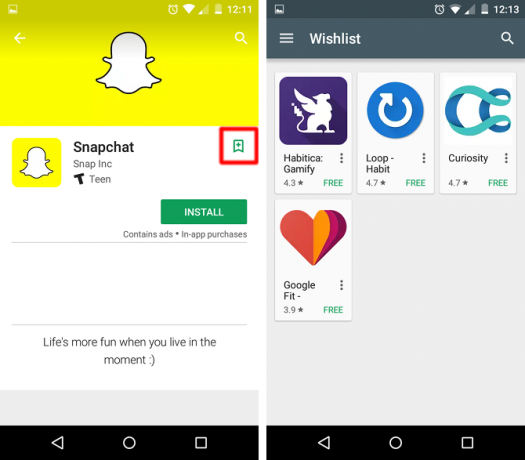
यदि आप तय करते हैं कि आप एक ऐप इंस्टॉल करना चाहते हैं, लेकिन अभी नहीं कर सकते हैं, या शायद आप इंतजार करना चाहते हैं और देखना चाहते हैं कि क्या यह कमिट करने से पहले सुधर जाता है, तो विशलिस्ट फीचर का उपयोग करना शुरू करें।
प्ले स्टोर में ऐप के पेज पर, टैप करें प्लस चिह्न के साथ बुकमार्क आइकन शीर्ष पर। यह तुरंत आपकी इच्छा सूची में जोड़ता है। अपनी विशलिस्ट देखने के लिए, मेनू बटन पर टैप करें और चुनें इच्छा-सूची. यहां आप प्रत्येक ऐप को इंस्टॉल या निकालना चुन सकते हैं।
Google Play Store बिल्कुल सही नहीं है
इन सभी युक्तियों और तरकीबों की उपयोगिता के बावजूद, आप समय-समय पर Play Store के साथ समस्याओं में चलने के लिए बाध्य हैं। हमने कुछ को कवर किया है सबसे आम प्ले स्टोर मुद्दों सामान्य Google Play Store समस्याओं के लिए 5 सरल फ़िक्सक्या Google Play Store लोड नहीं हो रहा है या यह ऐप डाउनलोड नहीं कर रहा है? आप स्टोर को पुनर्स्थापित कर सकते हैं या इन अन्य सुधारों को आज़मा सकते हैं। अधिक पढ़ें , इसलिए अगर आपके अंत में कुछ गड़बड़ हो जाता है, तो वहां से शुरू करें।
इसके अलावा, प्ले स्टोर एप्लिकेशन खोजने और डाउनलोड करने के लिए आधिकारिक विकल्प हो सकता है, लेकिन यह केवल एक ही नहीं है। अमेज़ॅन ऐपस्टोर एक मजबूत विकल्प है, और आप देख सकते हैं प्ले स्टोर बनाम की हमारी तुलना अमेज़न Appstore Google Play बनाम अमेज़ॅन ऐपस्टोर: कौन सा बेहतर है?Google Play Store आपका एकमात्र विकल्प नहीं है जब यह ऐप डाउनलोड करने की बात आती है - क्या आपको अमेज़न ऐपस्टोर को आज़माना चाहिए? अधिक पढ़ें अधिक जानकारी के लिए। आपको वहां बहुत सारे ऐप्स मिलेंगे प्ले स्टोर पर उपलब्ध नहीं है प्ले स्टोर में 10 सर्वश्रेष्ठ एंड्रॉइड ऐप नहींPlay Store एंड्रॉइड ऐप का एंड-ऑल-बी-ऑल नहीं है। यदि आपने इसके बाहर कभी उद्यम नहीं किया है, तो आप वास्तव में गायब हैं। अधिक पढ़ें .
आपको Google Play Store कैसे पसंद है? किसी भी अन्य युक्तियों और ट्रिक्स के बारे में जानिए जो हम चूक गए? या क्या आप एक वैकल्पिक ऐप स्टोर पसंद करते हैं? हमें टिप्पणियों में बताएं!
छवि क्रेडिट: ब्लूमुआ /Depositphotos
जोएल ली ने बी.एस. कंप्यूटर विज्ञान और पेशेवर लेखन अनुभव के छह वर्षों में। वह MakeUseOf के लिए चीफ एडिटर हैं।

